时间:2022-07-25 09:44:20 作者:娜娜 来源:系统之家 1. 扫描二维码随时看资讯 2. 请使用手机浏览器访问: https://m.xitongzhijia.net/xtjc/20220725/247263.html 手机查看 评论 反馈
WSA出自微软官方之手,与Windows系统的融合度自然比较好。在使用过程中,我们可以看到安卓应用可以像Windows应用一样出现在开始菜单里,而且WSA可以自由安装应用,不必束缚于账号体系和应用商店,可玩性比较高。很多用户都在问Win11正式版有wsa吗?对此我们一起来看看下面小编是如何回答的吧。
Win11正式版有wsa吗?
答:Win11正式版没有wsa。所以想使用的朋友必须要手动下载安装。【点击下载:https://www.xitongzhijia.net/soft/238041.html】
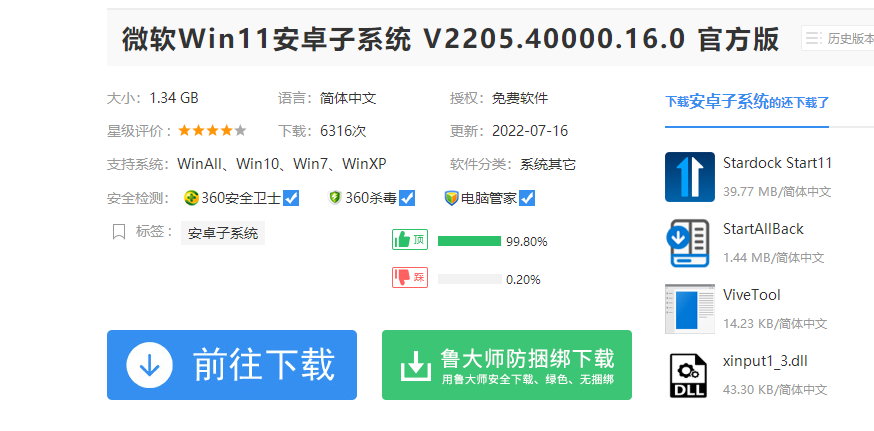
Win11安装wsa教程:
1、首先我们打开底部“开始菜单”或“搜索”。
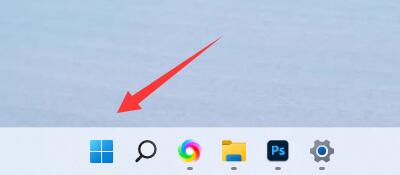
2、然后在上方搜索并打开“启用或关闭windows功能”。
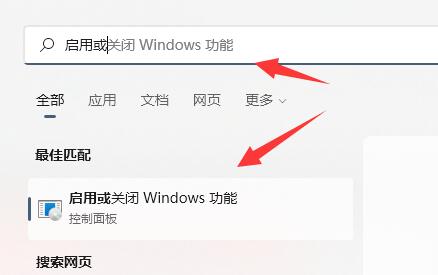
3、打开后,开启其中的“Windows沙盒”和“Windows虚拟机监控程序平台”并确定保存。
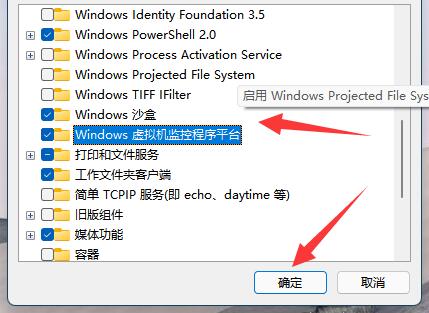
4、打开虚拟机后,右键开始菜单,打开“Windows终端(管理员)”。
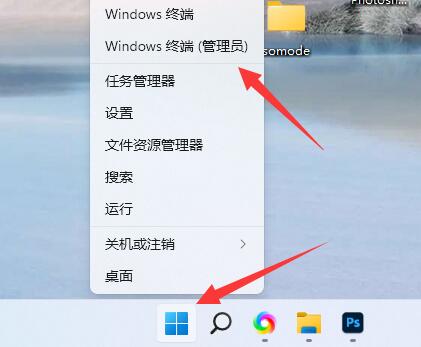
5、然后在其中输入“cd+目录”(刚刚你wsa下载的安装包目录)。
6、再输入“add-appxpackage”命令和对应目录位置。
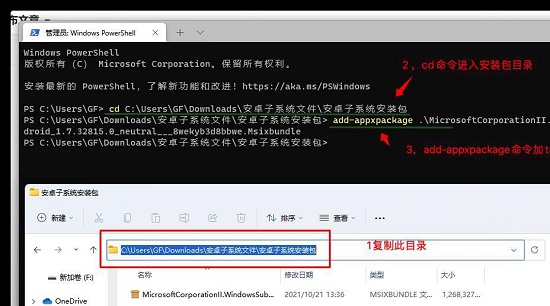
7、最后等待安装完成就能在Win11中使用wsa了。
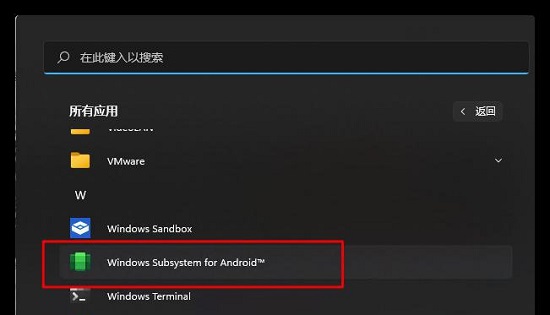
发表评论
共0条
评论就这些咯,让大家也知道你的独特见解
立即评论以上留言仅代表用户个人观点,不代表系统之家立场